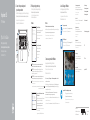Dell Inspiron 7559-1264 Kullanım kılavuzu
- Tip
- Kullanım kılavuzu

Connect the power adapter and
press the power button
Συνδέστε τον προσαρμογέα ισχύος και πιέστε το κουμπί λειτουργίας
Подключите адаптер источника питания и нажмите на кнопку питания
Güç adaptörünü takıp güç düğmesine basın
הלעפהה ןצחל לע ץחלו למשחה םאתמ תא רבח
1
Οδηγός γρήγορης έναρξης
Краткое руководство по началу работы
Hızlı Başlangıç Kılavuzu
הריהמ הלחתה ךירדמ
2015-08
Printed in China.
SupportAssist Check and update your computer
Έλεγχος και ενημέρωση του υπολογιστή σας
Проверяйте и обновляйте свой компьютер
Bilgisayarınızı kontrol edin ve güncellemeleri yapın
ךלש בשחמה תא ןכדעו קודב
Register your computer
Δήλωση του υπολογιστή σας |
Зарегистрируйте компьютер
Bilgisayarınızı kaydettirin | ךלש בשחמה תא םושר
Dell Help & Support
Βοήθεια & υποστήριξη της Dell |
Справка и поддержка Dell
Dell Yardım ve Destek | Dell לש הכימתו הרזע
Quick Start Guide
Inspiron 15
7000 Series
2 Finish operating system setup
Τελειώστε τη ρύθμιση του λειτουργικού συστήματος
Завершите настройку операционной системы
İşletim sistemi kurulumunu tamamlama
הלעפהה תכרעמ תנקתה תא םייס
Windows
Enable Dell updates
Ενεργοποίηση ενημερώσεων της Dell
Включите обновления Dell
Dell güncellemelerini etkinleştirin
Dell לש םינוכדע רשפא
Connect to your network
Σύνδεση στο δίκτυό σας
Подключитесь к сети
Ağınıza bağlanın
תשרל רבחתה
NOTE: If you are connecting to a secured wireless network, enter the
password for the wireless network access when prompted.
ΣΗΜΕΙΩΣΗ: Αν πρόκειται να συνδεθείτε σε ασφαλές ασύρματο δίκτυο,
πληκτρολογήστε τον κωδικό πρόσβασης στο ασύρματο δίκτυο όταν
παρουσιαστεί η σχετική προτροπή.
ПРИМЕЧАНИЕ. В случае подключения к защищенной беспроводной сети при
появлении подсказки введите пароль для доступа к беспроводной сети.
NOT: Güvenli bir kablosuz ağa bağlanıyorsanız, sorulduğunda kablosuz ağ
erişimi parolasını girin.
תשרה לא השיגה תמסיס תא ןזה ,תחטבואמ תיטוחלא תשרל רבחתמ התא םא :הרעה
.תאז תושעל שקבתת רשאכ תיטוחלאה
Sign in to your Microsoft account orcreate
alocal account
Συνδεθείτε στον λογαριασμό σας στη Microsoft
ή δημιουργήστε τοπικό λογαριασμό
Войдите в учетную запись Microsoft или
создайте локальную учетную запись
Microsoft hesabınıza oturum açın veya yerel
bir hesap oluşturun
ימוקמ ןובשח רוצ וא ךלש Microsoft ןובשחל סנכיה
Ubuntu
Follow the instructions on the screen to finish setup.
Ακολουθήστε τις οδηγίες που παρουσιάζονται στην οθόνη για να τελειώσει η ρύθμιση.
Для завершения установки следуйте инструкциям на экране.
Kurulumu tamamlamak için ekrandaki talimatları izleyin.
.הנקתהה תא םייסל ידכ ךסמה לע תוארוהה יפל לעפ
Product support and manuals
Υποστήριξη και εγχειρίδια προϊόντων
Техническая поддержка и руководства по продуктам
Ürün desteği ve kılavuzlar
רצומל םיכירדמו הכימת
Dell.com/support
Dell.com/support/manuals
Dell.com/support/windows
Dell.com/support/linux
Contact Dell
Επικοινωνία με την Dell |
Обратитесь в компанию Dell
Dell’e başvurun | Dell לא הנפ
Dell.com/contactdell
Regulatory and safety
Ρυθμιστικοί φορείς και ασφάλεια
Соответствие стандартам и технике безопасности
Mevzuat ve güvenlik
תוחיטבו תונקת
Dell.com/regulatory_compliance
Regulatory model
Μοντέλο κατά τους ρυθμιστικούς φορείς
Модель согласно нормативной документации
Yasal model numarası
הניקת םגד
P57F
Regulatory type
Τύπος κατά τους ρυθμιστικούς φορείς
Тип согласно нормативной документации
Yasal tür
הניקת גוס
P57F002
Computer model
Μοντέλο υπολογιστή |
Модель компьютера
Bilgisayar modeli | בשחמ םגד
Inspiron 15-7559
© 2015 Dell Inc.
© 2015 Microsoft Corporation.
© 2015 Canonical Ltd.
Locate Dell apps in Windows
Εντοπισμός εφαρμογών της Dell στα Windows
Найдите приложения Dell в Windows
Dell uygulamalarınızı Windows’ta bulma
Windows-ב Dell ימושיי תא רתא
Create recovery media for Windows
Δημιουργία μέσων αποκατάστασης για Windows
Создайте носитель для восстановления системы для Windows
Windows için kurtarma ortamı oluşturma
Windows רובע רוזחש תיידמ רוצ
In Windows search, type Recovery, click Create a recovery media, and follow the
instructions on the screen.
Στο πεδίο αναζήτησης στα Windows πληκτρολογήστε τη λέξη Αποκατάσταση, κάντε
κλικ στην επιλογή Δημιουργία μέσου αποκατάστασης και ακολουθήστε τις οδηγίες
που παρουσιάζονται στην οθόνη.
В поиске Windows введите Восстановление, нажмите Создать носитель для
восстановления системы и следуйте инструкциям на экране.
Windows’un arama alanına, Kurtarma yazın, Kurtarma ortamı oluştur öğesine tıklayın
ve ekrandaki talimatları izleyin.
.ךסמה לע תוארוהה יפל לעפו ,רוזחש תיידמ רוצ לע ץחל ,רוזחש דלקה ,Windows לש שופיחה תביתב

Features
Δυνατότητες |
Характеристики
| Özellikler | תונוכת
1. Sağ mikrofonlar
2. Kamera
3. Kamera durum ışığı
4. Sol mikrofon
5. Güç adaptörü bağlantı noktası
6. USB 3.0 bağlantı noktaları (2)
7. Mikrofonlu kulaklık bağlantı noktası
8. Sol tıklatma alanı
9. Sağ tıklatma alanı
10. Güç ve pil durum ışığı
11. Ortam kartı okuyucu
12. PowerShare ile birlikte USB 3.0
bağlantı noktası
13. HDMI bağlantı noktası
14. Ağ bağlantı noktası
15. Güvenlik kablosu yuvası
16. Güç düğmesi
17. Servis Etiketi
1 .םיינמי םינופורקימ
2 .המלצמ
3 .המלצמ בצמ תירונ
4 .ילאמש ןופורקימ
5 .למשח םאתמ תאיצי
6 . (2) USB 3.0 תואיצי
7 .היינזוא תאיצי
8 .תילאמש הציחל רוזא
9 .תינמי הציחל רוזא
10 .הללוסו למשח בצמ תירונ
11 .הידמ יסיטרכ ארוק
12 .PowerShare םע USB 3.0 תאיצי
13 .HDMI תאיצי
14 .תשר תאיצי
15 .החטבא לבכ ץירח
16 .הלעפה ןצחל
17 .תוריש גת תיוות
1. Right microphone
2. Camera
3. Camera-status light
4. Left microphone
5. Power-adapter port
6. USB 3.0 ports (2)
7. Headset port
8. Left-click area
9. Right-click area
10. Power and battery-status light
11. Media-card reader
12. USB 3.0 port with PowerShare
13. HDMI port
14. Network port
15. Security-cable slot
16. Power button
17. Service Tag label
1. Δεξί μικρόφωνο
2. Κάμερα
3. Λυχνία κατάστασης κάμερας
4. Αριστερό μικρόφωνο
5. Θύρα προσαρμογέα ισχύος
6. Θύρες USB 3.0 (2)
7. Θύρα κεφαλοσυσκευής
8. Περιοχή αριστερού κλικ
9. Περιοχή δεξιού κλικ
10. Λυχνία κατάστασης τροφοδοσίας
και μπαταρίας
11. Μονάδα ανάγνωσης
καρτών πολυμέσων
12. Θύρα USB 3.0 με PowerShare
13. Θύρα HDMI
14. Θύρα δικτύου
15. Υποδοχή καλωδίου ασφαλείας
16. Κουμπί λειτουργίας
17. Ετικέτα εξυπηρέτησης
1.
Правые микрофоны
2.
Камера
3.
Индикатор состояния камеры
4.
Левый микрофон
5.
Разъем для адаптера питания
6.
Порты USB 3.0 (2)
7.
Разъем для наушников
8.
Область щелчка левой кнопкой мыши
9.
Область щелчка правой кнопкой мыши
10.
Индикатор питания и уровня
заряда батареи
11.
Устройство чтения карт памяти
12.
Разъем USB 3.0 с поддержкой
функции PowerShare
13.
Разъем HDMI
14.
Сетевой порт
15.
Слот для защитного кабеля
16.
Кнопка питания
17.
Метка обслуживания
Shortcut keys
Πλήκτρα συντόμευσης |
Клавиши быстрого выбора команд
Kısayol tuşları | רוציק ישקמ
13 24
15
14
13
12
11
5
9 108
6
7
16
17
Mute audio
Σίγαση ήχου |
Отключить звук
Sesi kapat | עמשה תקתשה
Decrease volume
Μείωση ακουστικής έντασης |
Уменьшить громкость
Ses seviyesini düşür | לוקה תמצוע תשלחה
Increase volume
Αύξηση ακουστικής έντασης |
Увеличить громкость
Ses seviyesini artır | לוקה תמצוע תרבגה
Play previous track/chapter
Αναπαραγωγή προηγούμενου κομματιού/κεφαλαίου
Воспроизведение предыдущей дорожки или главы
Önceki parçayı/bölümü oynat
םימדוקה קרפה/העוצרה תלעפה
Play/Pause
Αναπαραγωγή/Παύση |
Воспроизведение/пауза
Oynat/Duraklat | הייהשה/הלעפה
Play next track/chapter
Αναπαραγωγή επόμενου κομματιού/κεφαλαίου
Воспроизведение следующей дорожки или раздела
Sonraki parçayı/bölümü oynat
אבה קרפ/ץבוק ןגנ
Switch to external display
Μετάβαση σε εξωτερική οθόνη |
Перейти к внешнему дисплею
Harici ekrana geçiş yap | ינוציח גצ לא רבעמ
Search
Αναζήτηση |
Поиск
Ara | שופיח
Toggle keyboard backlight
Εναλλαγή οπίσθιου φωτισμού πληκτρολογίου
Переключить заднюю подсветку клавиатуры
Klavye arka ışığını değiştir
תדלקמה לש תירוחא הרואת לש התבשה/הלעפה
Decrease brightness
Μείωση φωτεινότητας |
Уменьшить яркость
Parlaklığı düşür | תוריהבה תתחפה
Increase brightness
Αύξηση φωτεινότητας |
Увеличить яркость
Parlaklığı arttır | תוריהבה תרבגה
Turn off/on wireless
Ενεργοποίηση/Απενεργοποίηση ασύρματης
επικοινωνίας
Включить или выключить беспроводное соединение
Kablosuz özelliğini aç/kapa
תיטוחלא תוליעפ לש התבשה/הלעפה
Toggle Fn-key lock
Εναλλαγή κλειδώματος πλήκτρου Fn
Блокировка клавиши Fn
Fn tuş kilidini değiştir
Fn שקמ תליענ בצמ תפלחה
NOTE: For more information, see Specifications at Dell.com/support.
ΣΗΜΕΙΩΣΗ: Για περισσότερες πληροφορίες ανατρέξτε στην ενότητα Προδιαγραφές
στην ιστοσελίδα Dell.com/support.
ПРИМЕЧАНИЕ. Более подробную информацию см. в разделе Технические характеристики
на сайте Dell.com/support.
NOT: Daha fazla bilgi için, bkz. Spesifikasyonlar,Dell.com/support.
.Dell.com/support תבותכב םיטרפמ האר ,ףסונ עדימ תלבקל :הרעה
-
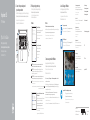 1
1
-
 2
2